Como definir uma foto ou um quadro de perfil temporário no Facebook

Com o recurso de foto de perfil temporário do Facebook, você não precisa mais lembrar de trocar a foto do perfil depois de um feriado ou observância. faça isso automaticamente para você.
Por que definir uma foto temporária de perfil?
Por muitos anos, milhões de pessoas usaram suas fotos do Facebook (e de outros perfis nas redes sociais) como uma ferramenta para protestos políticos casamento igualdade nos Estados Unidos), solidariedade com grupos (como as vítimas do ataque terrorista em Paris em 2015), e para chamar a atenção para causas, pessoas e feriados em sua cultura.
Originalmente, você tinha que manualmente mude a foto do seu perfil para tais propósitos - faça o upload da sua própria foto ou use um aplicativo do Facebook para criar / autorize-a - e então altere manualmente a foto do seu perfil. Isso significava que, se você se esquecesse de mudar a foto de perfil de Just-for-St.-Patrick's Day, você poderia se ver olhando para uma foto verde no próximo dia de Ação de Graças.
Com o recurso de foto temporária, você pode facilmente reverta o seu perfil dentro de uma hora (no final curto) para dentro de anos (no final longo) - então lembrando de mudar sua foto de perfil depois de um período de observância ou comemoração é coisa do passado.
Vamos dar uma olhada como definir uma imagem de perfil temporária e o recurso ainda mais recente, molduras temporárias de perfil
Como definir uma foto temporária de perfil
Para definir uma foto de perfil temporária, faça login em sua conta do Facebook e procure por “Editar Profile ”link” na parte superior da coluna de navegação à esquerda.
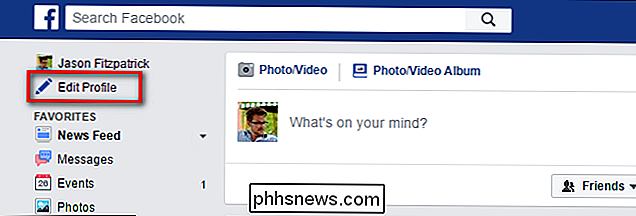
Na página de edição de perfil, clique na foto do seu perfil para alterá-la - quando você passar o mouse sobre a imagem, verá a “Atualizar imagem do perfil "Indicador, como visto abaixo.

Aqui você pode selecionar de qualquer num de fotos assim como com uma mudança de perfil regular: você pode fazer upload de uma nova foto, tirar uma foto com sua webcam ou usar uma foto enviada anteriormente.
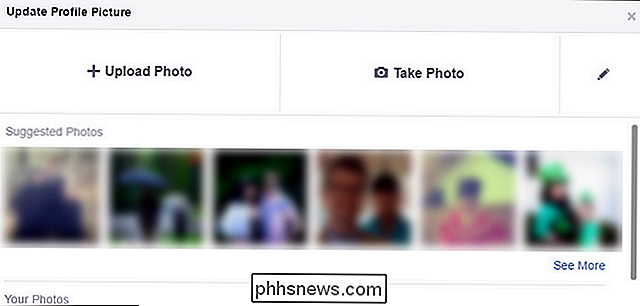
Enviaremos uma nova foto porque estamos tão bombeados sobre o Halloween nós poderíamos nos chutar na cara. Conheça Jack-totalmente nosso 2014 Halloween traje-Skellington. Independentemente da sua fonte de imagem do perfil (ou do seu nível de entusiasmo com o Halloween), clique no botão "Make Temporary" no canto inferior esquerdo.
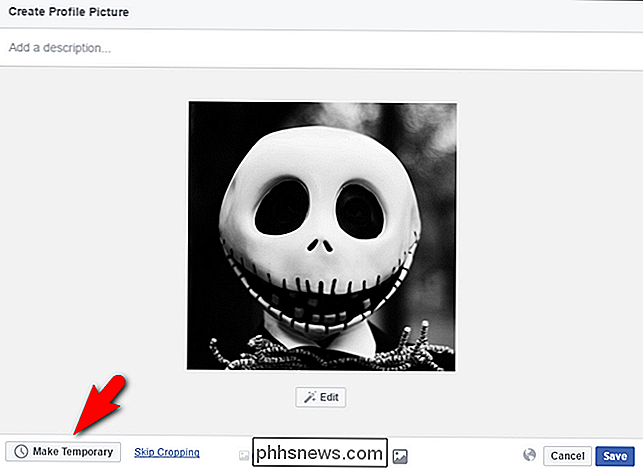
No menu suspenso resultante, você pode optar por incrementos de 1 hora, 1 dia, 1 semana e “Personalizado”. Você também pode clicar em “Nunca para sair facilmente do modo temporário sem começar de novo.
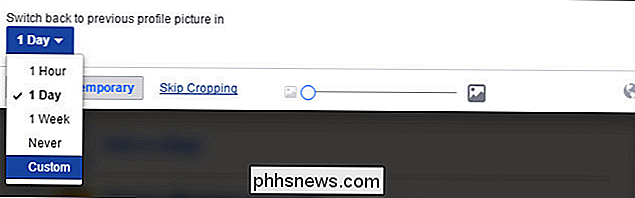
Você pode selecionar uma das predefinições ou definir uma data personalizada. A data personalizada permite que você defina qualquer data desejada entre o momento presente e 31/12/2299 às 23h59. Por que esse tempo? Não faço ideia, mas tentamos definir um perfil "temporário" para expirar no ano <9999> , obtivemos um erro e depois percorremos a data até encontrarmos a data mais distante que permitiria. Lembre-se de leitores gentis, tudo o que fazemos, fazemos por você
Como essa foto do perfil em particular é muito centrada no Halloween, vamos definir a data de expiração para o primeiro dia de novembro. Clique em "Set" para confirmar a data e a hora, depois clique em "Save" na foto principal do perfil e pronto.
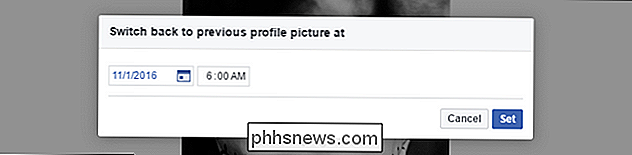
Agora, no dia seguinte ao Halloween, nossa foto do perfil de Jack Skellington será revertida para a foto do perfil anterior sem nenhuma intervenção
Como definir um quadro de imagem de perfil temporário
Além de atualizar o sistema de imagem de perfil para suportar alterações temporárias de imagem, o Facebook também tem um recurso de “quadros” onde você pode adicionar uma sobreposição de quadros à sua foto de perfil para mostrar apoio a uma causa social, organização, equipe esportiva ou outro assunto
Para acessar o sistema de frames, entre na sua conta do Facebook e navegue até o link Profile Picture Frames. No início, o recurso pode parecer meio chato, mas isso é porque você está, por padrão, definido na categoria "Geral", que tem apenas alguns quadros genéricos. Clique no menu suspenso localizado perto do canto superior direito da foto do seu perfil para alterar a categoria. Lá você encontrará opções como várias organizações e divisões esportivas, “Jogos”, “Causas” e “Filmes”, entre outros.
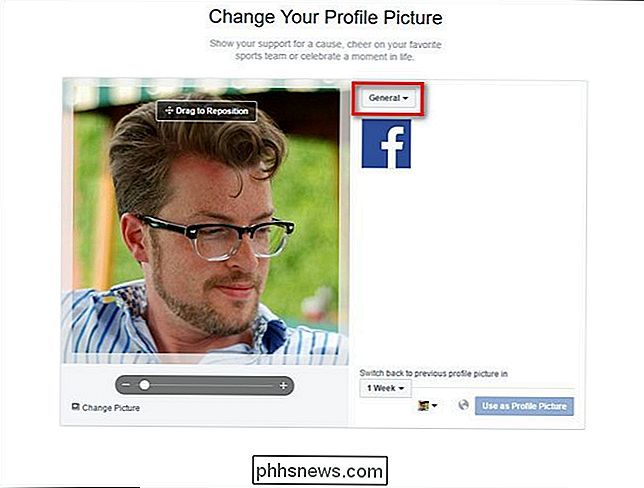
Selecione o quadro que você deseja usar. Nosso exemplo, visto abaixo, é uma bandeira de conscientização para a conferência da World Parkinson Coalizão em Portland. (Como um aparte, seria bom se houvesse uma pequena caixa de resumo para cada ícone, então você não cometeu, digamos, erros neste quadro específico para uma campanha de turismo em Portland.) Depois de selecionar seu quadro, você pode clicar no Menu suspenso "1 semana" para ajustar o tempo que você deseja manter o quadro no lugar, assim como fizemos para a imagem de perfil temporário na seção anterior.
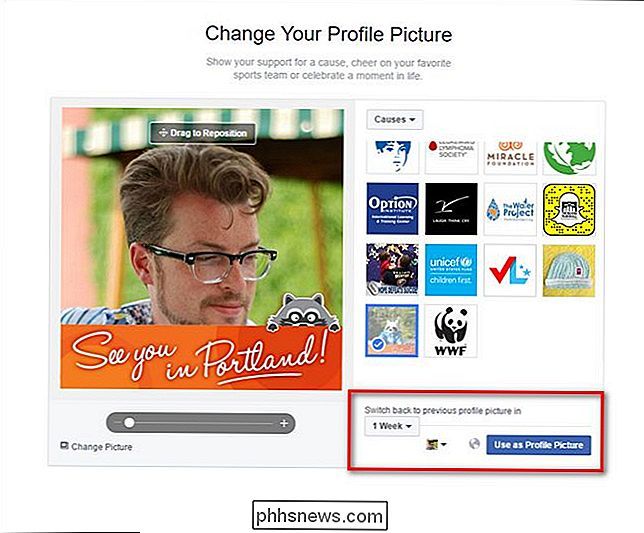
Assim como com a mudança de imagem de perfil total, o quadro irá expirar em a data especificada e sua foto do perfil reverterá para seu estado anterior.
Com apenas alguns ajustes, você também pode definir fotos temporárias de perfil que compartilham suas opiniões, paixões e queixas por um período de tempo antes de reverter seu perfil para o seu perfil. estado anterior.

O que é criptografia e como ela funciona?
Na edição de hoje da HTG Explains, vamos dar um breve histórico de criptografia, como funciona e alguns exemplos de diferentes tipos de criptografia. Certifique-se de verificar também a edição anterior, onde explicamos por que tantos geeks odeiam o Internet Explorer. Imagem por xkcd , obviamente. Os Primeiros Dias da Criptografia Os antigos gregos usaram uma ferramenta chamada Scytale para ajudar a criptografar suas mensagens mais rapidamente usando uma cifra de transposição - elas simplesmente envolvem a tira de pergaminho ao redor do cilindro, escrevem a mensagem e, quando desenroladas, não farão sentido.

Como tornar o Windows Defender em busca de programas potencialmente indesejáveis
O Windows Defender é um malware e antivírus integrado ao Windows 10. Ele faz um trabalho razoavelmente bom nessas tarefas, mas você pode aprimorá-lo um pouco fazendo com que ele procure por Programas Potencialmente Indesejados (PUPs), bem como barras de ferramentas de navegador, adware e outros tipos de crapware.



